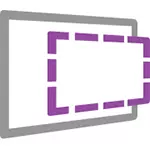
ប្រសិនបើអ្នកមិនដឹងអ្វីទាំងអស់ដែលម៉ាស៊ីននិម្មិតគឺបន្ទាប់មកអ្នកអាចពិពណ៌នាដោយសង្ខេបពីរបៀបដែលការត្រាប់តាមកុំព្យូទ័រនេះជាមួយនឹងប្រព័ន្ធប្រតិបត្តិការផ្ទាល់ខ្លួននៅខាងក្នុងប្រព័ន្ធប្រតិបត្តិការសំខាន់របស់អ្នក។ ឧទាហរណ៍អ្នកអាចដំណើរការកុំព្យួទ័រនិម្មិតជាមួយវីនដូ 10 ក្នុងបង្អួចសាមញ្ញនៅលើវីនដូ 7 ជាកម្មវិធីធម្មតាដោយមិនចាំបាច់តំឡើងឡើងវិញ។ វិធីដ៏ប្រសើរមួយក្នុងការកាត់ប្រព័ន្ធផ្សេងៗគ្នាពិសោធជាមួយពួកគេកុំខ្លាចក្នុងការធ្វើឱ្យខូចអ្វីមួយ។ សូមមើលឧទាហរណ៍ម៉ាស៊ីននិម្មិត Hyper-V នៅក្នុងវីនដូ 10 ម៉ាស៊ីននិម្មិត VirtualBox សម្រាប់អ្នកចាប់ផ្តើមដំបូង។
ធ្វើឱ្យទាន់សម័យ 2016: អត្ថបទត្រូវបានកែសម្រួលចាប់តាំងពីម៉ាស៊ីននិម្មិតសម្រាប់វីនដូចាស់របស់វីនដូបានបាត់ពីគេហទំព័រនេះបានផ្លាស់ប្តូរហើយគេហទំព័ររបស់វាផ្ទាល់ (មុននេះ - stick.ie) ។ បានបន្ថែមសេចក្តីសង្ខេបខ្លីនៃការតំឡើងក្នុង Hyper-V ។
ផ្ទុកម៉ាស៊ីននិម្មិតដែលបានបញ្ចប់
សម្គាល់ៈនៅចុងបញ្ចប់នៃអត្ថបទមានវីដេអូមួយអំពីរបៀបទាញយកនិងដំណើរការម៉ាស៊ីននិម្មិតជាមួយវីនដូវាអាចមានភាពងាយស្រួលជាងមុនសម្រាប់អ្នកក្នុងការយល់ឃើញព័ត៌មានក្នុងទម្រង់បែបនេះមានព័ត៌មានបន្ថែមដែលមានព័ត៌មានបន្ថែម។ មិនមាននៅក្នុងវីដេអូទេហើយវានឹងមានប្រយោជន៍ប្រសិនបើអ្នកសំរេចចិត្តបង្កើតម៉ាស៊ីននិម្មិតនៅផ្ទះ) ។
ម៉ាស៊ីនដែលប្រើនិម្មិតរបស់វីនដូឥតគិតថ្លៃអាចទាញយកបានដោយឥតគិតថ្លៃពី https://developer.microsoft.com/ru-ruoft.edded.edgeds/tools/vos/ បានរៀបចំយ៉ាងពិសេសដោយក្រុមហ៊ុន Microsoft អាចសាកល្បងជំនាន់ interneters interneter ផ្សេងៗគ្នា។ នៃវីនដូ (និងជាមួយវីនដូ 10 លទ្ធផល - និងដើម្បីសាកល្បងកម្មវិធីរុករក Microsoft Ewde) ។ ទោះយ៉ាងណាក៏ដោយគ្មានអ្វីរារាំងការប្រើប្រាស់របស់ពួកគេសម្រាប់គោលបំណងផ្សេងទៀតទេ។ Mouses និម្មិតអាចរកបានមិនត្រឹមតែរត់នៅក្នុងវីនដូប៉ុណ្ណោះទេប៉ុន្តែថែមទាំងនៅក្នុង Mac OS X ឬលីនុចផងដែរ។
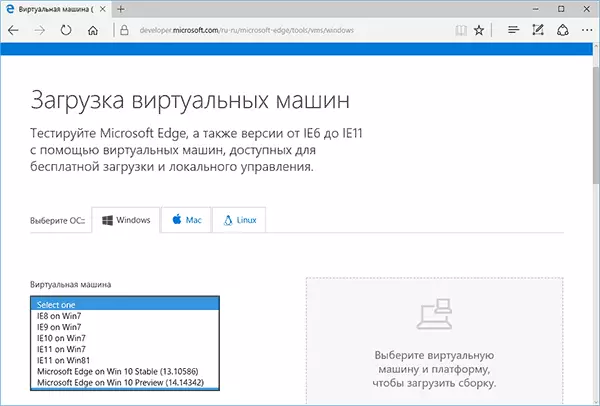
ដើម្បីទាញយកជ្រើសធាតុ "ម៉ាស៊ីននិម្មិតឥតគិតថ្លៃ" នៅលើទំព័រមេហើយបន្ទាប់មកជម្រើសណាដែលអ្នកមានគម្រោងត្រូវប្រើ។ នៅពេលសរសេរម៉ាស៊ីននិម្មិតដែលត្រៀមរួចជាស្រេចជាមួយនឹងប្រព័ន្ធប្រតិបត្តិការដូចខាងក្រោមៈ
- ការមើលជាមុននៃបច្ចេកទេសវីនដូ 10 (សន្និបាតចុងក្រោយ)
- វីនដូ 10 ។
- វីនដូ 8.1 ។
- វីនដូ 8 ។
- វីនដូ 7 ។
- វីនដូវីស្តា។
- វីនដូ XP ។
ប្រសិនបើអ្នកមិនមានគម្រោងប្រើវាសម្រាប់ការធ្វើតេស្តិ៍កម្មវិធីរុករកអ៊ីនធឺណេតបន្ទាប់មកបង់ថ្លៃអ្វីដែលកម្មវិធីរុករកត្រូវបានតំឡើងខ្ញុំគិតថាវាមិនសមនឹងវាទេ។
Hyper-v ប្រអប់និម្មិត, VAGRIRS និង VMware អាចប្រើបានជាវេទិកាសម្រាប់ម៉ាស៊ីននិម្មិត។ ខ្ញុំនឹងបង្ហាញដំណើរការទាំងមូលសម្រាប់ប្រអប់និម្មិតដែលក្នុងគំនិតរបស់ខ្ញុំគឺលឿនបំផុតមុខងារនិងងាយស្រួល (ហើយអាចយល់បានសម្រាប់អ្នកប្រើថ្មីថ្មោង) ។ លើសពីនេះទៀតប្រអប់និម្មិតគឺឥតគិតថ្លៃ។ ប្រាប់ឱ្យខ្លីផងដែរប្រាប់អំពីការដំឡើងម៉ាស៊ីននិម្មិតមួយនៅ Hyper-V ។
ជ្រើស, បន្ទាប់មកទាញយកទាំងឯកសារ ZIP មួយដែលមានម៉ាស៊ីននិម្មិតមួយឬបណ្ណសារដែលមានបរិមាណច្រើន (សម្រាប់ម៉ាស៊ីននិម្មិតប្រព័ន្ធប្រតិបត្តិការ Windows 10, ទំហំ 4.4 ជីកាបៃមានចំនួន) ។ បន្ទាប់ពីការទាញយកឯកសារដែលបានពន្លាវាតាមឆ្នាំណាមួយឬឧបករណ៍ដែលកសាងឡើងនៅក្នុងប្រព័ន្ធប្រតិបត្តិការ Windows (OS ដែរដឹងពីរបៀបធ្វើការងារជាមួយហ្ស៊ីបបណ្ណសារ) ។

អ្នកនឹងចាំបាច់ត្រូវទាញយកនិងដំឡើងវេទិកានិម្មិតមួយដើម្បីចាប់ផ្តើមម៉ាស៊ីននិម្មិតមួយ, ក្នុងករណីរបស់ខ្ញុំ - របស់ VirtualBox (វាអាចជាកម្មវិធីចាក់ VMware បើអ្នកចូលចិត្តជម្រើសនេះ) ។ អ្នកអាចធ្វើដូចនេះបានពី https://www.virtualbox.org/wiki/downloads ទំព័រផ្លូវការ (ទាញយក VirtualBox សម្រាប់ម៉ាស៊ីនប្រព័ន្ធប្រតិបត្តិការ Windows x86 / AMD64 លុះត្រាតែអ្នកមានប្រព័ន្ធប្រតិបត្តិការផ្សេងទៀតនៅលើកុំព្យូទ័ររបស់អ្នក) ។
កំឡុងពេលដំឡើង, ប្រសិនបើអ្នកមិនជំនាញ, អ្នកមិនត្រូវការផ្លាស់ប្តូរអ្វីនោះទេ, វាគឺគ្រប់គ្រាន់ដើម្បីចុច "បន្ទាប់" ។ ផងដែរនៅក្នុងដំណើរការនេះនឹងបាត់និងការតភ្ជាប់អ៊ីនធឺណិតនឹងលេចឡើងម្ដងទៀត (មិនត្រូវខ្លាច) ។ ប្រសិនបើសូម្បីតែបន្ទាប់ពីបញ្ចប់ការដំឡើង, អ៊ិនធឺណិមិនបង្ហាញ (វាបានសរសេរកំណត់ឬបណ្តាញដែលមិនស្គាល់, ប្រហែលជានៅក្នុងការកំណត់រចនាសម្ព័ន្ធមួយចំនួន), ផ្តាច់សមាសភាគកម្មវិធីបញ្ជារបស់ VirtualBox ស្ពានបណ្តាញសម្រាប់ការតភ្ជាប់អ៊ីធឺណិតសំខាន់របស់អ្នក (នៅក្នុងវីដេអូខាងក្រោមវាត្រូវបានបង្ហាញពីរបៀប ធ្វើវា)។

ដូច្នេះ, អ្វីគ្រប់យ៉ាងគឺត្រៀមខ្លួនជាស្រេចសម្រាប់ជំហានបន្ទាប់។
កំពុងរត់ប្រព័ន្ធប្រតិបត្តិការ Windows ម៉ាស៊ីននិម្មិតនៅរបស់ VirtualBox
លើសពីនេះទៀតអ្វីគ្រប់យ៉ាងគឺសាមញ្ញ - ចុចពីរដងលើឯកសារដែលបានទាញយកនិងពន្លាយើងនឹងចាប់ផ្ដើម VirtualBox ដោយស្វ័យប្រវត្តិបានដំឡើងនៅលើបង្អួចការនាំចូលម៉ាស៊ីននិម្មិត។
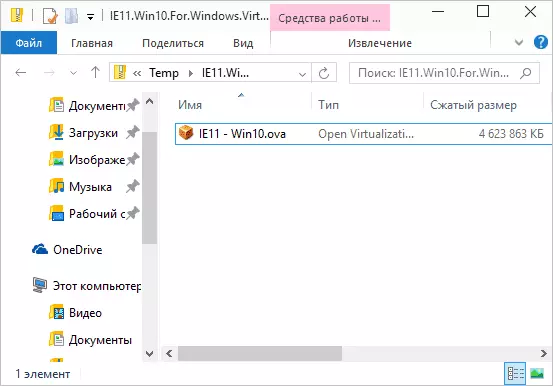
ប្រសិនបើអ្នកចង់អ្នកអាចផ្លាស់ប្ដូរការកំណត់នេះសម្រាប់ចំនួននៃដំណើរការនេះមាន RAM (គ្រាន់តែជាការមិនយកការចងចាំច្រើនពេកពីប្រព័ន្ធប្រតិបត្តិការចម្បង), បន្ទាប់មកចុច "នាំចូល" ។ នៅក្នុងលម្អិតបន្ថែមទៀត, ខ្ញុំនឹងមិនទៅកាន់ការកំណត់នេះប៉ុន្តែលំនាំដើមដែលត្រូវបានប្រើនឹងធ្វើការក្នុងករណីជាច្រើន។ ដំណើរការនាំខ្លួនវាត្រូវចំណាយពេលប៉ុន្មាននាទីអាស្រ័យលើការអនុវត្តនៃកុំព្យូទ័ររបស់អ្នក។

នៅពេលបញ្ចប់អ្នកនឹងឃើញម៉ាស៊ីននិម្មិតថ្មីមួយនៅក្នុងបញ្ជីរបស់ VirtualBox ហើយសម្រាប់ការចាប់ផ្តើមរបស់វាវានឹងត្រូវបានគ្រប់គ្រាន់ទាំងពីរដងក្នុងការចុចលើវាឬចុច "រត់" ។ ផ្ទុកការប្រព័ន្ធប្រតិបត្តិការ Windows នឹងចាប់ផ្តើម, ស្រដៀងគ្នាទៅនឹងអ្វីដែលកើតមានឡើងជាលើកដំបូងបន្ទាប់ពីការដំឡើងហើយបន្ទាប់ពីរយៈពេលខ្លីមួយដែលអ្នកនឹងឃើញផ្ទៃតុប្រព័ន្ធប្រតិបត្តិការ Windows មានលក្ខណៈពិសេសពេញលេញ 10 8.1 ឬកំណែផ្សេងទៀតដែលអ្នកបានដំឡើង។ ប្រសិនបើមានប្រភេទមួយចំនួននៃស្រាប់តែនៃ VM ក្នុងការគ្រប់គ្រងរបស់ VirtualBox នឹងមានមិនអាចយល់បានដើម្បីឱ្យអ្នករាល់គ្នាដោយប្រុងប្រយ័ត្នអានសារជូនដំណឹងកំពុងរីកចម្រើនរុស្ស៊ីឬទៅវិញ្ញាបនបត្រនេះអ្វីគ្រប់យ៉ាងគឺត្រូវបានរៀបរាប់លម្អិតណាស់នៅទីនោះ។

នៅលើផ្ទៃតុបានទាញយកពីម៉ាស៊ីននិម្មិត modern.ie មួយចំនួនដែលមានពត៍មានប្រយោជន៍។ ក្នុងការបន្ថែមទៅឈ្មោះអ្នកប្រើនិងពាក្យសម្ងាត់ទិន្នន័យលើលក្ខខណ្ឌអាជ្ញាប័ណ្ណនិងវិធីសាស្រ្តផ្នែកបន្ថែម។ យ៉ាងខ្លីបកប្រែអ្វីមួយដែលអាចមានប្រយោជន៍ដល់អ្នក:

- ប្រព័ន្ធប្រតិបត្តិការ Windows 7, 8 និង 8.1 (ប្រព័ន្ធប្រតិបត្តិការ Windows ផងដែរ 10) ត្រូវបានធ្វើឱ្យសកម្មដោយស្វ័យប្រវត្តិនៅពេលដែលបានតភ្ជាប់ទៅអ៊ីនធឺណិត។ ប្រសិនបើវាមិនកើតឡើងក្នុងបន្ទាត់ពាក្យបញ្ជានេះក្នុងនាមជាអ្នកគ្រប់គ្រងបញ្ចូល SLMGR / ato - រយៈពេលនៃសកម្មភាពនៃការ 90 ថ្ងៃ។
- សម្រាប់ Windows Vista និង XP បានអាជ្ញាប័ណ្ណនេះគឺ 30 ថ្ងៃ។
- វាគឺជាការដែលអាចធ្វើបានដើម្បីពង្រីកអំឡុងពេលសាកល្បងសម្រាប់ Windows XP, Windows Vista និង Windows 7, សម្រាប់ការនេះនៅក្នុងប្រព័ន្ធពីរចុងក្រោយបញ្ចូលនៅលើបន្ទាត់ពាក្យបញ្ជាក្នុងនាមជាអ្នកគ្រប់គ្រង SLMGR / DLV និងចាប់ផ្ដើមម៉ាស៊ីននិម្មិតហើយប្រើពាក្យបញ្ជា RUNDLL32 នេះ នៅក្នុង Windows XP ។ EXE SYSSSETUP, SETUPOOBEBNK
ដូច្នេះបើទោះបីជារយៈពេលកំណត់នៃសកម្មភាពពេលវេលាដើម្បីលេងគឺគ្រប់គ្រាន់ហើយប្រសិនបើមិនបាន, អ្នកអាចលុបម៉ាស៊ីននិម្មិតមួយពី VirtualBox ហើយឡើងវិញបាននាំចូលវាដើម្បីចាប់ផ្តើមពីការចាប់ផ្តើមនេះ។
ដោយប្រើម៉ាស៊ីននិម្មិតមួយនៅក្នុង Hyper-V
វាមើលទៅដូចជាការចាប់ផ្តើមរបស់ម៉ាស៊ីននិម្មិតដែលបានទាញយកនៅក្នុង Hyper-V (ដែលត្រូវបានបង្កប់នៅក្នុង Windows 8 និង Windows 10 បានចាប់ផ្តើមជាមួយនឹងកំណែគាំទ្រ) ។ ភ្លាមបន្ទាប់ពីការនាំចូល, វាគឺជាទីប្រឹក្សាដើម្បីបង្កើតប៉ុស្តិ៍ត្រួតពិនិត្យម៉ាស៊ីននិម្មិតដើម្បីត្រឡប់ទៅវាបន្ទាប់ពីការផុតកំណត់នៃរយៈពេលសុពលភាព 90 ថ្ងៃ។
- ការផ្ទុកនិងការស្រាយម៉ាស៊ីននិម្មិត។
- នៅក្នុង Hyper-V ដែលម៉ឺនុយម៉ាស៊ីននិម្មិត, ជ្រើសសកម្មភាព - ការនាំចូលម៉ាស៊ីននិម្មិតហើយបញ្ជាក់ថតជាមួយវា។
- បន្ទាប់មកអ្នកគ្រាន់តែអាចប្រើការកំណត់លំនាំដើមដើម្បីនាំចូលម៉ាស៊ីននិម្មិត។

- ពេលបញ្ចប់នៃការនាំចូលម៉ាស៊ីននិម្មិតនឹងលេចឡើងនៅក្នុងបញ្ជីនេះអាចរកបានសម្រាប់បើកដំណើរការ។

ដូចគ្នានេះផងដែរប្រសិនបើអ្នកត្រូវការចូលដំណើរការទៅអ៊ីនធឺណិតនៅក្នុងប៉ារ៉ាម៉ែត្រម៉ាស៊ីននិម្មិតកំណត់អាដាប់ទ័របណ្ដាញនិម្មិតសម្រាប់វា (ខ្ញុំបានសរសេរវានៅក្នុងអត្ថបទអំពី Hyper-V នៅក្នុង Windows ដែលត្រូវបានរៀបរាប់នៅដើមអត្ថបទនេះសម្រាប់ការនេះ, បម្រើ Hyper-V ដែលជាអ្នកគ្រប់គ្រងកម្មវិធីប្ដូរនិម្មិត) ។ នៅពេលដូចគ្នានេះដែរសម្រាប់ហេតុផលមួយចំនួននៅក្នុងការធ្វើតេស្តរបស់ខ្ញុំ, អ៊ីធឺណិតនៅក្នុងការទាញយកម៉ាស៊ីននិម្មិតដែលរកបានតែបន្ទាប់ពីការបញ្ជាក់ប៉ារ៉ាម៉ែត្រនៃការតភ្ជាប់ IP ដែលនៅក្នុង VM ដោយខ្លួនវាផ្ទាល់ដោយដៃ (ក្នុងម៉ាស៊ីននិម្មិតទាំងនោះដែលត្រូវបានបង្កើតឡើងដោយដៃធ្វើការនិងដោយគ្មានវា) ។
វីដេអូ - ទាញយកនិងរត់ម៉ាស៊ីននិម្មិតដោយឥតគិតថ្លៃ
វីដេអូដូចខាងក្រោមត្រូវបានរៀបចំទាញយកមុនពេលការផ្លាស់ប្តូរចំណុចប្រទាក់ម៉ាស៊ីននិម្មិតនៅលើគេហទំព័ររបស់ក្រុមហ៊ុន Microsoft ។ ឥឡូវនេះវាមើលទៅខុសគ្នាបន្តិច (ដូចក្នុងរូបថតអេក្រង់ខាងលើ) ។
នៅទីនេះប្រហែលជាទាំងអស់។ ម៉ាស៊ីននិម្មិតគឺជាវិធីល្អបំផុតក្នុងការពិសោធន៍ជាមួយនឹងប្រព័ន្ធប្រតិបត្តិការច្រើន, ព្យាយាមកម្មវិធីដែលខ្ញុំនឹងមិនដូចទៅនឹងដំឡើងនៅលើកុំព្យូទ័ររបស់អ្នក (នៅពេលដែលអ្នកចាប់ផ្តើមនៅក្នុងម៉ាស៊ីននិម្មិតមួយ, នៅក្នុងករណីជាច្រើន, ពួកគេមានសុវត្ថិភាពទាំងស្រុងហើយវាគឺអាចធ្វើបានផងដែរដើម្បីត្រឡប់មកវិញ ទៅរដ្ឋមុនរបស់ VM), ការរៀននិងច្រើនទៀត។
